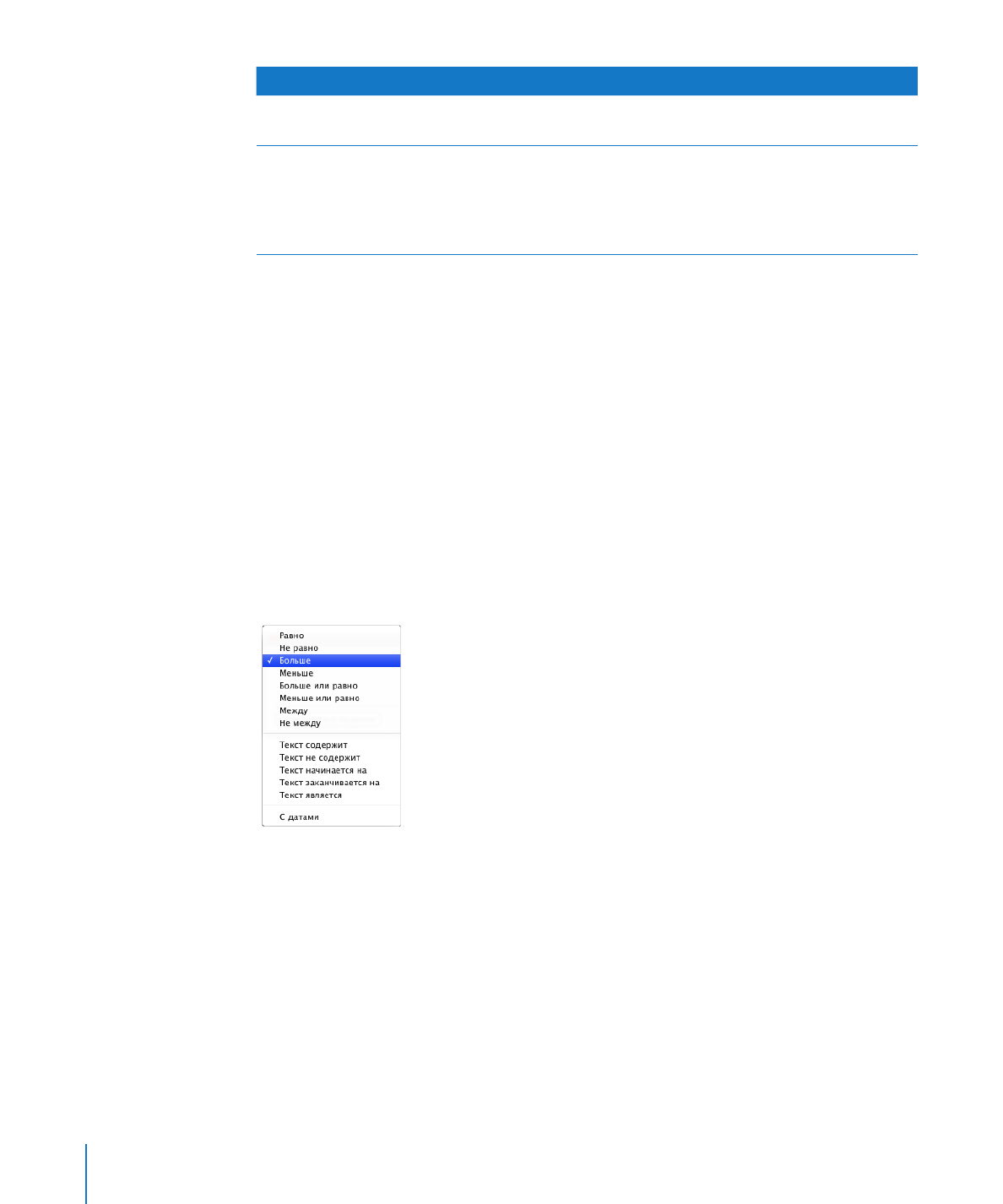
Определение правил условного форматирования
Правило условного форматирования поможет выявить, когда ячейки содержат
тестовое значение, которое может быть либо определеным указанным
Вами значением, либо значением, которое совпадает с текущим значением
в определенной ячейке таблицы. Правило определяет форматирование, которое
должно быть применено к ячейкам содержащим тестовое значение.
Как определить правила
1
Выделите одну или более ячеек.
2
На панели инструментов нажмите «Инспектор», выберите «Инспектор таблиц»,
затем нажмите «Формат».
3
Нажмите «Показать правила» и выберите нужные Вам элементы во всплывающем
меню.
Правила в верхней части меню применяются к числовым значениям. Правила
в средней части применяются к текстовым значениям. Параметр «С датами»
предназначен для работы с датами.
4
Чтобы задать определенное тестовое значение, введите его в поле для значения
справа от всплывающего меню.
222
Глава 9
Работа с ячейками таблицы
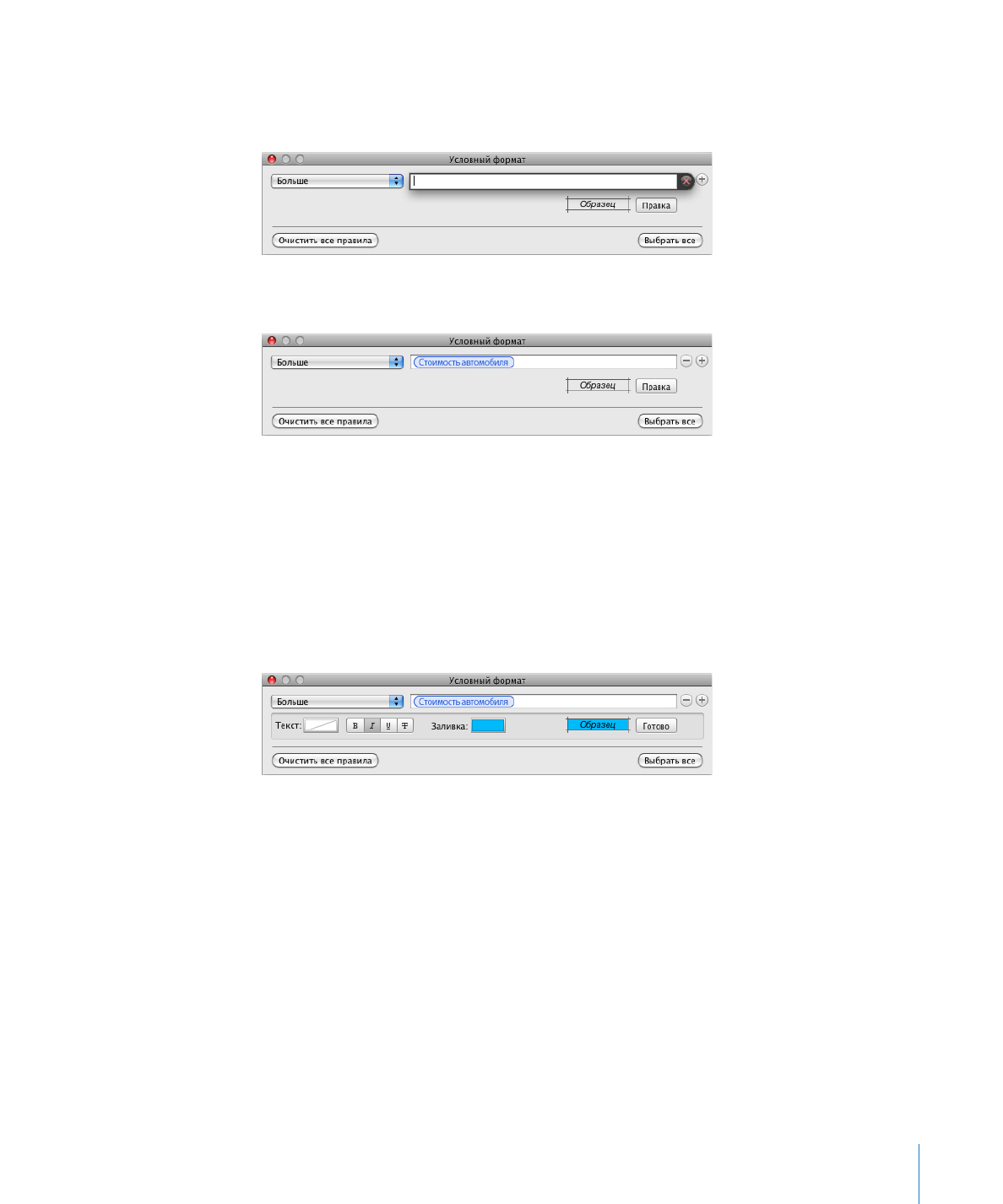
Глава 9
Работа с ячейками таблицы
223
Также в качестве тестового значения можно использовать значение в ячейке
таблицы. Для этого нажмите небольшую синюю окружность в поле значения, чтобы
отобразать поле ссылки на ячейку.
Укажите ссылку на ячейку, нажав нужную ячейку таблицы. Можно также вручную
ввести ссылку на определенную ячейку и нажать клавишу Return.
Правило «Между» требует ввода двух проверочных значений. Форматирование
применяется, если ячейка или ячейки содержат любое из этих значений или любое
значение между ними.
Для параметра «С датами», перед тем как указывать проверочное значение,
выберите элементы во всплывающих меню на обеих сторонах поля проверочного
значения.
5
Чтобы задать форматирование, которое применяется, когда ячейки содержат
тестовое значение, нажмите «Правка».
Образец цвета для текста. Выберите цвет текста для значений ячеек нажатием.
Кнопки для задания стиля шрифта. Для применения к значениям ячеек
жирного шрифта нажмите B; для применения курсива — I, подчеркивания — U,
зачеркивания — T.
Образец цвета для заливки. Выберите цвет заливки ячейки нажатием.
Когда Вы выберете цвет, результат Вашего выбора отобразится в поле с образцом
цвета. Когда Вы будете удовлетворены результатом, нажмите «Готово».
6
Для добавления другого правила нажмите кнопку добавления (+) и повторите шаги
с 3 по 5.
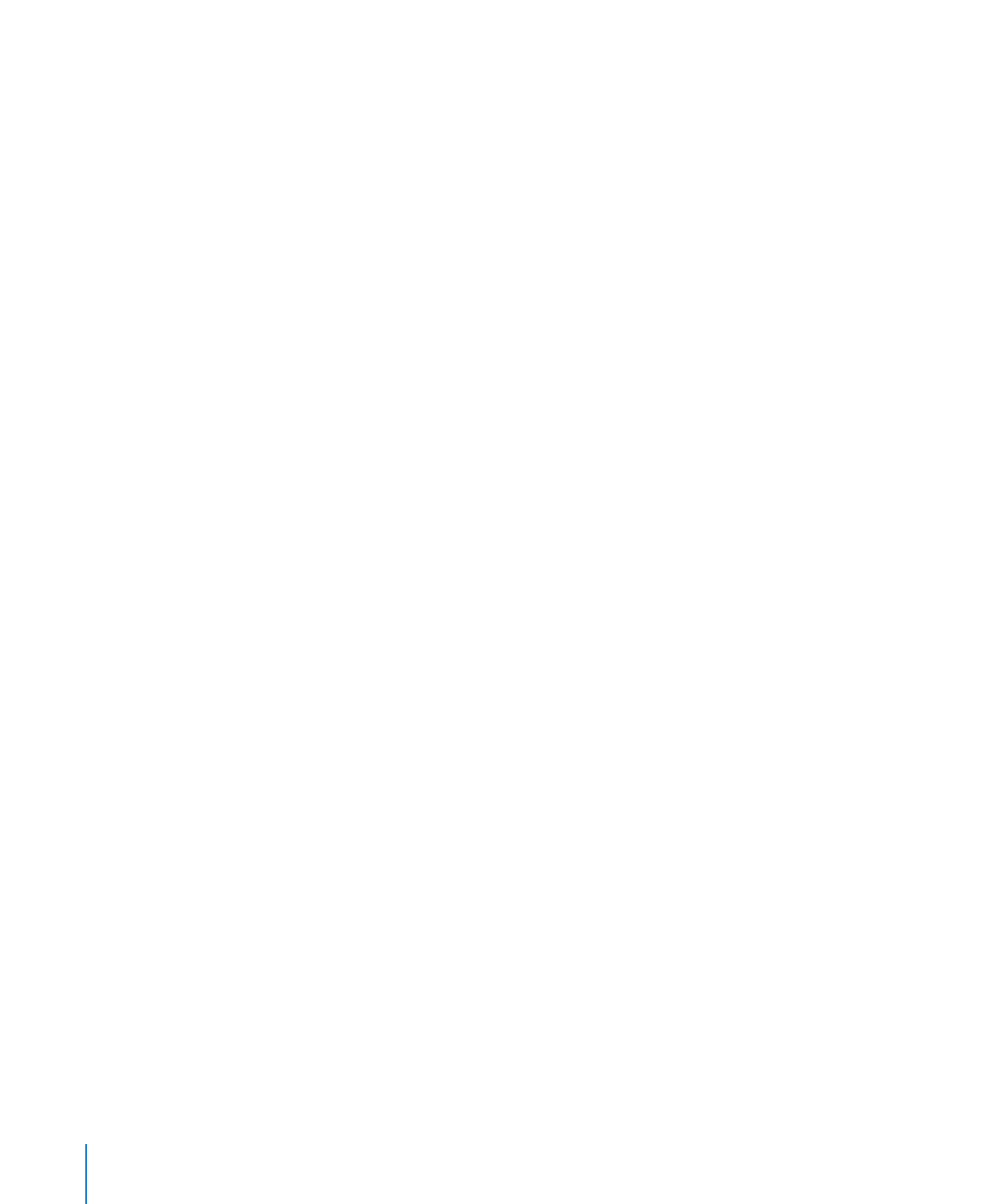
Если для ячейки определено более одного правила и значение ячейки
удовлетворяет условиям нескольких правил, то применяется следующее.
Будет применен цвет текста, соответствующий самому верхнему правилу,
Â
задающему цвет.
Будет применен стиль шрифта, соответствующий самому верхнему правилу,
Â
задающему шрифт.
Будет применен цвет заливки, соответствующий самому верхнему правилу,
Â
задающему цвет заливки.
После того как цвет текста, заданный Вами в правиле, был применен к значению
ячейки, при вводе нового текста в ячейку после размещения в ячейке точки
вставки и смены цвета текста на панели форматирования или в Инспекторе
текстов новый текст появится в новом цвете, но существующий текст сохранит
цвет, заданный в правиле.